Sådan konverteres MP3 til M4R?
Resumé: Vil du vide, hvordan du konverterer MP3 til M4R iPhone ringetoner på Mac? Dette indlæg lærer dig at konvertere MP3 til M4R med den bedste iPhone ringetone maker.
Det er svært for dig at få gratis ringetoner til din iPhone, da du skal købe ringetonerne til iPhone fra iTunes Store. Så hvordan får du gratis ringetoner til din iPhone uden at købe fra iTunes? Vil du lave en sang som ringetone til din iPhone 15? Måske vil du sige: "Det er ikke så nemt, fordi iPhone-ringetoneformatet kun understøtter M4R." Så hvordan konverterer man MP3/WMA eller andre lydfiler til M4R for at lave din egen ringetone? Da M4R ringetone er det eneste ringetoneformat på iPhone, er vi nødt til at konvertere populære MP3/WMA/M4A og andre lydformater til M4R.

Her introducerer vi to måder, du kan gøre konverter MP3 til M4R på Mac OS X (inklusive EI Capitan). En måde er at bruge iTunes til at ændre MP3 til M4A og M4A til M4R til iPhone-ringetoner på Mac. Den anden måde er at konvertere MP3 til M4R direkte via iPhone Ringtone Maker uden iTunes.
Bortset fra de gamle lydkonvertere som XLD (Tjek XLD til Windows her), iTunes er den mest anvendte lydkonverter på Mac.
Inden du foretager denne konvertering, skal du opdatere din iTunes til den nyeste iTunes, undgå forkert betjening og fejlagtig konvertering.
Trin 1Åbn din iTunes, og tilføj MP3-sange, du vil lav ringetoner til iPhone.
Når du har opdateret din iTunes, skal du åbne den. Klik derefter på "Filer"> "Føj fil til bibliotek" for at føje din foretrukne MP3-musik til iTunes-biblioteket.

Konverter MP3 til M4R på Mac med iTunes - Trin 1
Trin 2Klip din MP3-musik som ringetone på Mac.
Efter de sange, du tilføjede, der vises i vinduet, skal du højreklikke på musikken og vælge "Hent info"> "Indstillinger". Indstil starttid og stoptid, som du vil. Og ringetonelængden skal være mindre end 40 sekunder.
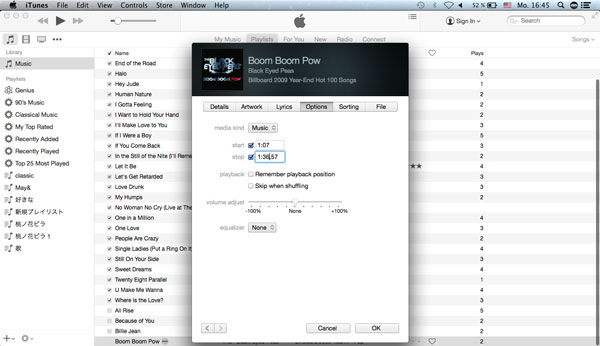
Sådan konverteres MP3 til M4R vha. ITunes på Mac - Trin 2
Trin 3Opret AAC version og omdøb din ringetone som M4R-filer.
Når du er færdig med at klippe, skal du højreklikke på din sang, vælge "Opret AAC-version", og din MP3-musik konverteres til M4A-fil, og den vises i iTunes Music-biblioteket. Klik derefter på "Vis i Finder", og omdøb din M4A-lydfil til M4R-lyd ved at ændre ".m4a" -udvidelsen til ".m4r".
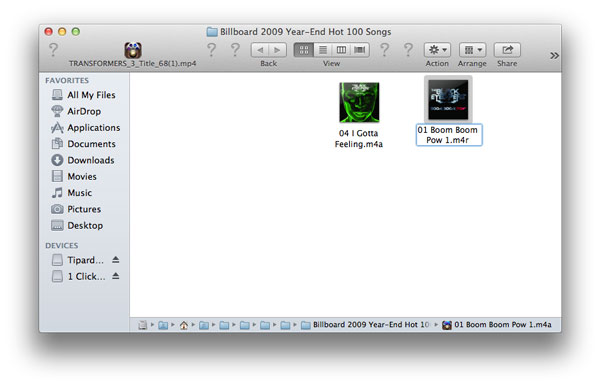
Konverter MP3 til iPhone M4R ringetone - Trin 3
Tips: Du skal sikre dig, at din iTunes-importindstilling importerer AAC-koderen. Gå til "Præferencer"> "Generelle præferencer"> "Importindstillinger" for at indstille "Importer vha." Som "AAC-kode". Klik på "OK".
I øjeblikket har iTunes som en M4R-konverter hjulpet dig med at konvertere MP3-fil til M4R på Mac. Og du kan vælge at føje din ringetone til iPhone ved at trække den klipte M4R-musikfil til iTunes og synkronisere den til din iPhone. Senere kan du indstille din iPhone-ringetone med den konverterede M4R-sang.
Når du konverterer MP3 til M4R med iTunes, skal du løse et par problemer, og uden tålmodighed vil du måske ikke undgå at konvertere MP3 til M4R på Mac med iTunes. Så vi anbefaler dig iPhone RingTone Maker til Mac for at ændre MP3 til M4R til oprettelse af M4R iPhone ringetoner. Bare download og prøv det gratis!
Trin 1Installer og åbn Mac iPhone ringetonefremstillingsappen, og tilføj dine musikfiler.
Når du har downloadet softwaren, skal du installere og starte den på din Mac, klikke på "Tilføj fil" for at importere dine yndlingssange til denne app. Du kan også indlæse M4A / WMA / AAC / WAV / MOV og andre lyd / videoformater.
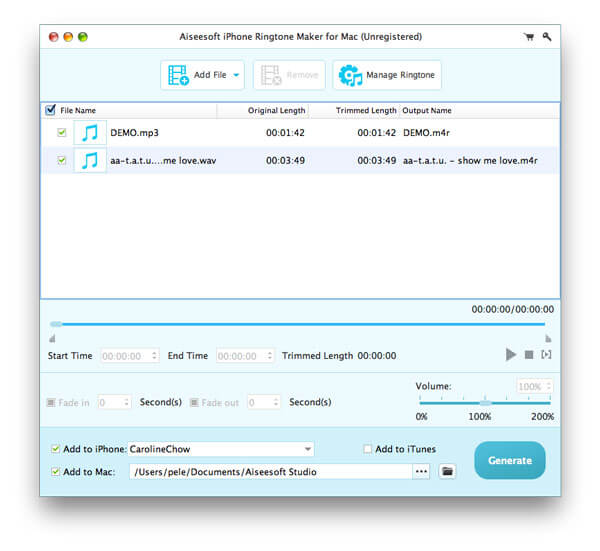
Konverter MP3 til M4R på Mac med iPhone ringetone konverter - Trin 1
Trin 2Indstil din ringetonelængde.
Træk pilen for at indstille start- og sluttidspunktet. Du kan også indtaste "starttid" og "sluttid". Denne software, som en MP3 til M4R-konverter, giver dig mulighed for at definere lydeffekterne ved at indstille fade ind / ud tid. Når du har foretaget alle indstillingerne, kan du klikke på knappen "play" for at afspille din ringetone for at kontrollere, om ringetonen er din ønskede.
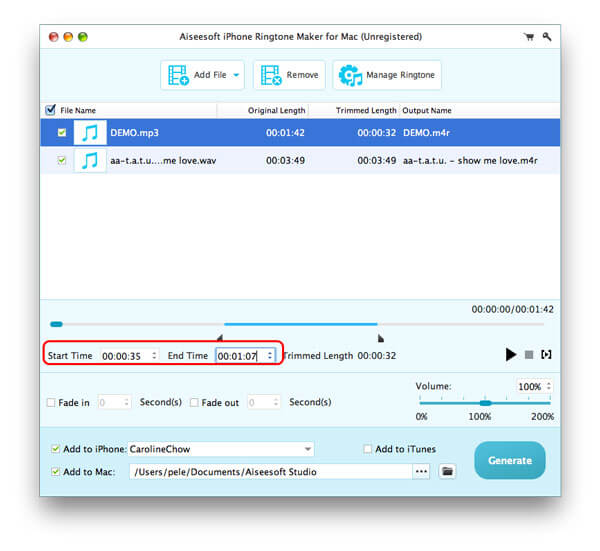
Sådan konverteres MP3 til M4R til iPhone ringetoner - Trin 2
Trin 3Gør MP3 til M4R på Mac.
Alle forberedt, skal du blot klikke på "Generer" for at konvertere din MP3-fil til M4R ringetone til iPhone.
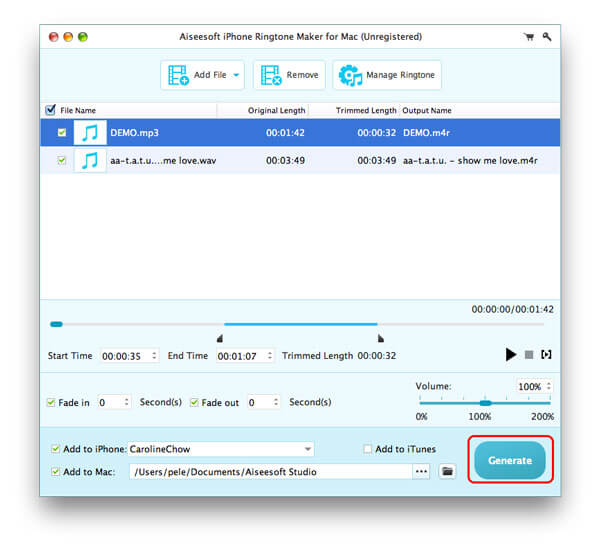
Konverter MP3 til M4R - Trin 3
Bemærk: Denne MP3 til M4R-konverteringssoftware giver dig mulighed for at konvertere MP3/M4A/WMA/OGG/MP4/MOV og flere lyd-/videoformater til M4R. Derudover giver det dig mulighed for direkte at tilføje dine konverterede ringetoner til din iPhone 15/14/13/12/11/XS/XR/X/8/7/SE/6/5/4 og mere. iTunes er også understøttet.
Se ved hjælp af denne Mac M4R-konverter, også iPhone Ringtone Maker til Mac, kan du konvertere MP3 til M4R iPhone ringetone frit. Bare prøv det gratis, og find mere sjovt selv!
Ved at konvertere MP3 til M4R kan du lave ringetoner til iPhone. Hvis du vil lave ringetoner til Android, havde du bedre læst denne artikel: Sådan laves ringetoner til Android.